XAMPPの導入は、PHPのレッスン2に学ぶことが出来ますので、ここでは割愛させていただきます。
XAMPPのphpMyAdmin上でコードを入力し、結果確認をする際の環境構築の手順を解説します。
XAMPPを開き、ApacheとMySQLのスタートボタンを押下し、MySQLのAdminボタンをクリックすると、phpMyAdminが開きます。phpMyAdminが開いたら、左側のtestの文字をクリックしましょう。
このタブに今回の一連のコードの結果を確認するために必要なテーブルを入れてみましょう。新規作成をクリックし。
testタブを開いた状態で画面上部のSQLタブをクリックします。すると、コードを入力する画面が現れます。
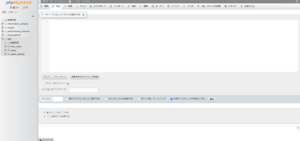
ここに今回の演習で使用するテーブルを置きます。
CREATE TABLE users(
id INT(11) NOT NULL AUTO_INCREMENT,
name VARCHAR(255) NOT NULL,
age INT(11) NOT NULL DEFAULT 0,
country VARCHAR(255),
created_at DATETIME NOT NULL DEFAULT CURRENT_TIMESTAMP,
deleted_at DATETIME,
PRIMARY KEY(id)
);
INSERT INTO users(name,age,country,created_at,deleted_at)VALUES
('brian',30,'USA','2017-10-01',NULL),
('emma',22,'USA','2017-09-22',NULL),
('aubrey',25,'USA','2017-11-01','2017-11-01'),
('mitsuru',25,'Japan','2017-11-01',NULL),
('brandon',35,'USA','2017-10-25','2017-11-01'),
('shunji',33,'Japan','2017-08-24',NULL);
CREATE TABLE new_users(
id INT(11) NOT NULL AUTO_INCREMENT,
name VARCHAR(255) NOT NULL,
age INT(11) NOT NULL DEFAULT 0,
country VARCHAR(255),
created_at DATETIME NOT NULL DEFAULT CURRENT_TIMESTAMP,
deleted_at DATETIME,
PRIMARY KEY(id)
);
CREATE TABLE users_backup(
id INT(11) NOT NULL AUTO_INCREMENT,
name VARCHAR(255) NOT NULL,
age INT(11) NOT NULL DEFAULT 0,
country VARCHAR(255),
created_at DATETIME NOT NULL DEFAULT CURRENT_TIMESTAMP,
deleted_at DATETIME,
PRIMARY KEY(id)
);
上のコードを先ほどのコード入力画面にコピーし貼り付けます。貼り付けたら右下の実行ボタンを押下します。
(実行画面の画像を挿入)
実行すると、テストタブの直下にテーブルが現れると思います。
(実行結果画面の画像を挿入)
問題なくテーブルが現れ、データが正常に表れていたら、今回の演習のための環境構築は完了です。